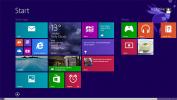تحويل الكمبيوتر المضيف إلى آلة افتراضية ضيف وتعيين خصائص VM
تم تطوير أدوات تحويل P2V (المادي إلى الظاهري) لاستنساخ الكمبيوتر المادي في القرص الصلب الظاهري تنسيق صورة القرص ، بحيث يمكن للمستخدمين بسهولة استخدام أجهزتهم المادية المحولة على برنامج المحاكاة الافتراضية. هناك بالتأكيد حالات لا نهاية لها حيث يحتاج المرء لتحويل الكمبيوتر المادي إلى آلة افتراضية. ضع في اعتبارك مثالًا حيث تقوم بتحديث نظامك ، ولا تريد أن تمر بمشاكل النسخ الاحتياطي لجميع البيانات ، والتطبيقات المثبتة مع التفضيلات المحفوظة ، وخلايا التسجيل والمزيد. في مثل هذه الحالة ، ما يمكنك فعله هو استخدام أداة تحويل P2V لأخذ لقطة من جهازك المادي وتشغيله في Oracle VirtualBox أو VMware Player أو Microsoft Virtual PC. سيؤدي ذلك إلى تسهيل استعادة البيانات من جهاز الكمبيوتر القديم واستخدام التطبيق المثبت مع التفضيلات المحفوظة على جهاز كمبيوتر مضيف جديد.
Paragon Go Virtual هو تطبيق لـ Windows يتيح لك تحويل الكمبيوتر الفعلي إلى جهاز افتراضي. يقدم معالجًا بسيطًا يرشدك خلال عملية تحويل الآلة المادية. يمكنك أيضًا اختيار برنامج المحاكاة الافتراضية الهدف (VMware أو Virtual Box أو Virtual PC) الذي تريد استخدامه لتشغيل الجهاز الفعلي المحول على النظام المضيف. كل ما تحتاجه هو تشغيل المعالج ، وتحديد قسم القرص الثابت حيث تم تثبيت Windows ، وتكوين إعدادات الجهاز الظاهري لبدء تحويل جهازك الفعلي. عند إطلاقه لأول مرة ، يطلب منك إدخال مفتاح المنتج والرقم التسلسلي. النقر
احصل على مسلسل مجاني يأخذك مباشرة إلى نموذج التسجيل ، حيث تحتاج إلى إدخال التفاصيل المطلوبة للحصول على الرقم التسلسلي.تتيح لك الواجهة الرئيسية إنشاء قرص افتراضي جديد وضبط نظام التشغيل على القرص الظاهري الموجود. فقط انقر نسخة P2V لتشغيل المعالج لنسخ قرص ثابت بأكمله أو وحدات تخزين منفصلة إلى جهاز ظاهري جديد.

تطالبك الخطوة الأولى بتحديد وحدات تخزين القرص الثابت / القرص التي تريد استخدامها في الجهاز الظاهري. عند تحديد وحدة التخزين ، سوف يتحقق ما إذا كان يحتوي على نظام تشغيل أم لا.

في الخطوة التالية ، تحتاج إلى تحديد مورد برامج المحاكاة الافتراضية. كما ذكرنا سابقًا ، فهو قادر على إنشاء جهاز افتراضي لـ VMware Workstation / VMware Fusion و MS Virtual PC و Oracle VirtualBox. ما عليك سوى اختيار برنامج VM الذي تريد تشغيل الجهاز المادي المحول عليه والضغط على Next.

الآن ، حدد إصدار برنامج المحاكاة الافتراضية ، واسم الجهاز الظاهري ، وعدد نوى وحدة المعالجة المركزية ، والذاكرة الفعلية للنظام المضيف التي ترغب في تعيينها للجهاز المادي المحول.

بمجرد الانتهاء ، اختر نوع القرص الصلب وحجمه. يمكنك أيضًا إنشاء قرص مقسم أو تخصيص كل مساحة القرص مسبقًا.

تتطلب الخطوة الأخيرة تحديد الموقع الهدف حيث تريد حفظ صورة القرص الظاهري. من الجدير بالذكر هنا أن القرص الوجهة يجب أن يكون بحجم حجم القرص الثابت / القرص الذي حددته للتحويل.

سيؤدي النقر فوق "التالي" إلى بدء عملية التحويل. يعتمد الوقت المستغرق لتحويل الجهاز الفعلي إلى صورة قرص افتراضي على حجم القرص المصدر. بمجرد انتهاء عملية التحويل ، تحتاج إلى التحقق من صورة القرص الظاهري يدويًا. الآن ، يمكنك استخدام القرص الظاهري مع برنامج ظاهرية محدد لتشغيل جهازك المادي المحول. نوصي بتثبيت أدوات إضافية لبرامج المحاكاة الافتراضية لتحميل الجهاز الفعلي المحول على النظام المضيف دون أي مشاكل.
يدعم Paragon Go Virtual أنظمة التشغيل Windows XP و Windows Vista و Windows 7 و Windows 8 ، وقد تم الاختبار على إصدار Windows 7 64 بت.
تنزيل Paragon Go Virtual (مرآة)
بحث
المشاركات الاخيرة
عارض مجاني: افتح واعمل على أكثر من 100 تنسيق للصور والأرشيف
في البيئات المتنوعة ، قد تشعر بالحرارة ضد تيار تنسيقات الملفات التي...
كيفية الحد من مستوى صوت الميكروفون على Windows 10
عند توصيل سماعات الرأس بهاتفك ورفع مستوى الصوت إلى ما بعد حد معين ،...
كل شيء عن زر بدء Windows 8.1 الجديد وشاشة البدء المحسنة
عندما مايكروسوفت صدر ويندوز 8 في أكتوبر 2012 ، واجهت الشركة رد فعل ...